- Offizieller Beitrag
Hier eine Anleitung zur Inbetriebnahme eines NATIONAL GEOGRAPHIC WLAN Farbwettercenter (9080600)
- Packen Sie die Wetterstation aus.
- Setzen Sie die Knopfzelle in das Batteriefach an der Rückseite ein

- Schließen Sie den Batteriedeckel an der Rückseite der Wetterstation

- Schließen Sie das mitgelieferte Netzteil an die Wetterstation an, und stecken Sie das Netzteil in eine freie Steckdose

- Öffnen Sie den Batteriefachdeckel indem Sie die kleine Kreuzschraube an der Unterseite der Wetterstation herausdrehen.

- Setzen Sie 3 Stück AA Batterien (nicht im Lieferumfang) in das Batteriefach ein

- Schließen Sie nun das Batteriefach wieder und ziehen Sie die Kreuzschraube fest

- Nach einem Moment erscheinen in der Anzeige die Werte der Außeneinheit im linken Bereich der Anzeige. Die Außeneinheit ist nun korrekt mit der Basisstation verbunden.
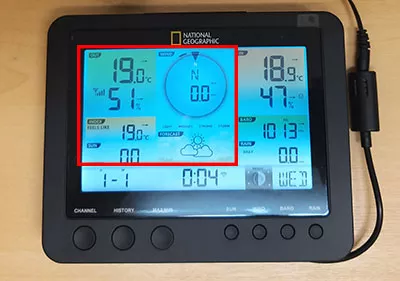
- Drücken Sie auf der Rückseite der Basisstation die WLAN Taste solange bis in der Anzeige anstatt der Zeit der Schriftzug "AP" blinkt. (ca. 5 Sekunden)
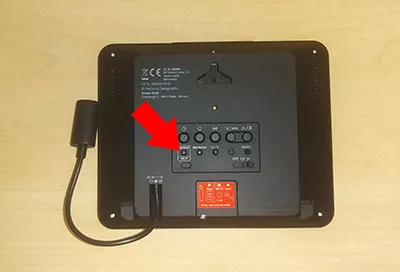
Die Station befindet sich nun im Einstellungsmodus
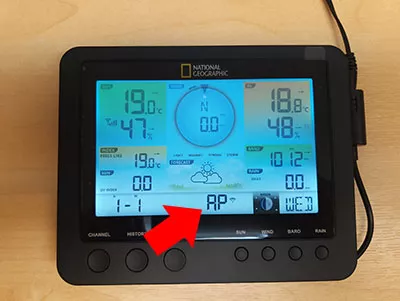
- Die weitere Einrichtung wird anhand eines Windows 10 PC's demonstriert. Sie können jedoch auch jeden anderen WLAN fähigen PC, Smartphone oder Tablet für die Einrichtung verwenden.
Öffnen Sie die WLAN Einstellungen auf der rechten Seite des Desktops und suchen Sie nach einem WLAN welches mit der Bezeichnung "PWS-" beginnt
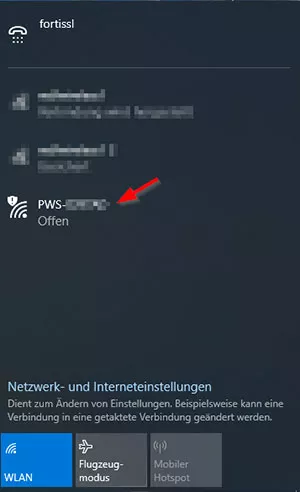
- Klicken Sie auf Verbinden
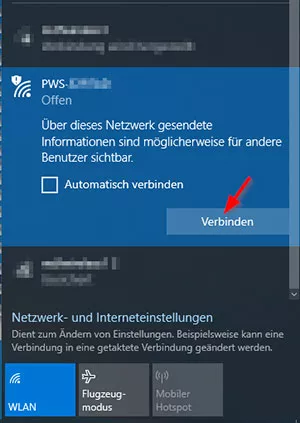
- Warten Sie bis der Computer erfolgreich mit der Wetterstation verbunden ist
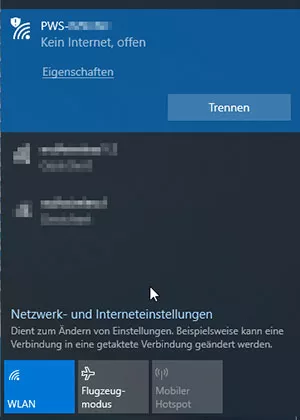
- Öffnen Sie nun einen Internetbrowser (Edge, Google Chrome, Firefox...) und starten Sie die Einrichtungsseite indem Sie in die Adresszeile http://192.168.1.1 eingeben und diese Seite aufrufen.
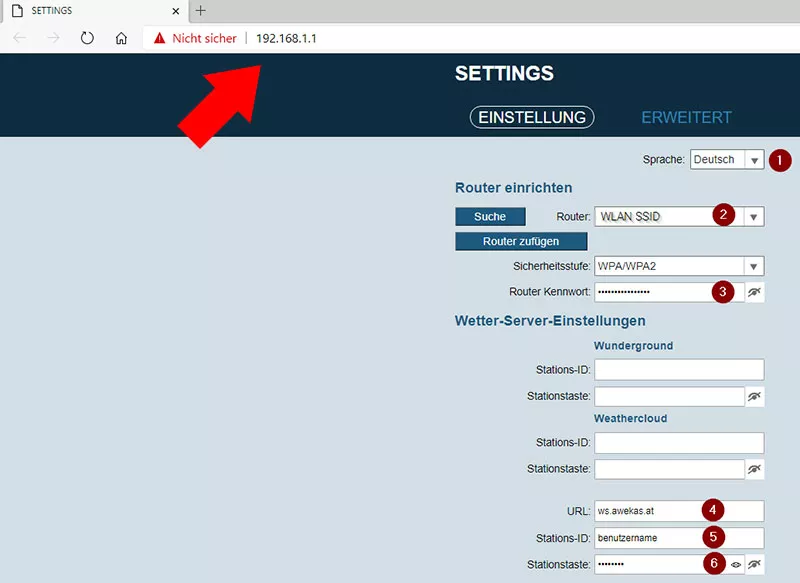
1.) Wählen Sie die Sprache Deutsch
2.) Wählen Sie hier Ihre WLAN SSID (Netzkennung) aus
3.) Geben Sie Ihr WLAN Passwort ein
4.) In das Feld URL: geben Sie ws.awekas.at ein
5.) In das Feld Stations ID geben Sie bitte ihren AWEKAS Benutzernamen an den Sie bei der Anmeldung gewählt haben.
6.) In das Feld "Stationstaste" geben Sie bitte Ihr AWEKAS Passwort ein das Sie bei der Anmeldung gewählt haben.
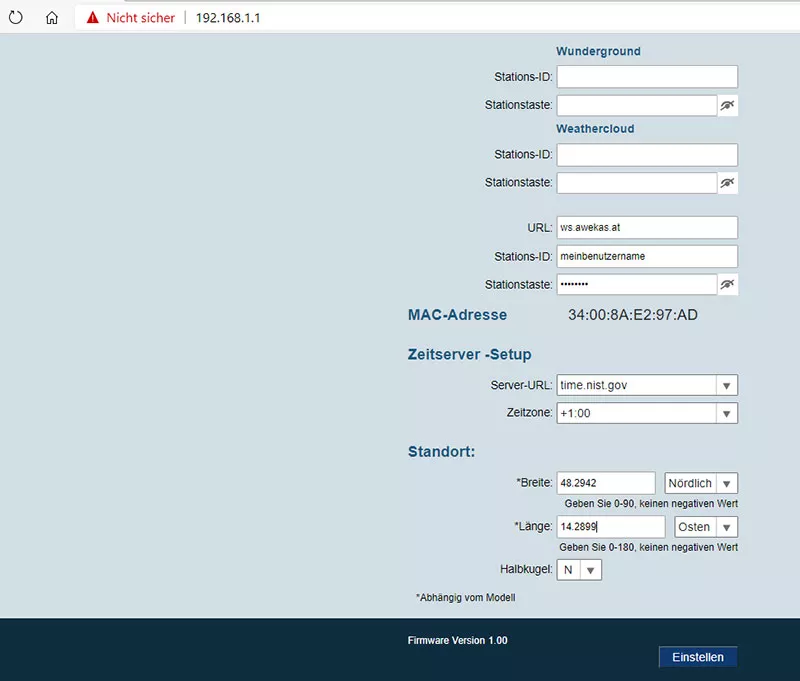
7.) Als Zeitzone wählen Sie für Mitteleuropa: +1 aus
8.) Im Feld Breite geben Sie die geografische Breite (aus der AWEKAS Anmeldung) ein
9.) Im Feld Länge geben Sie die geografische Länge (aus der AWEKAS Anmeldung) ein
10.) Bei "Halbkugel" wählen Sie N (Nord) für Mitteleuropa
11.) Klicken Sie auf "Einstellen" um das Setup abzuschließen - Der Schriftzug "AP" verschwindet nun in der Anzeige und das WLAN Zeichen beginnt zu blinken. Sobald die Wetterstation korrekt mit Ihrem WLAN verbunden ist beginnt das WLAN Zeichen dauernd zu leuchten. Nach einiger Zeit sollte sich die Uhrzeit auch automatisch über das Internet Synchronisieren.
Wenn das WLAN Zeichen nicht aufhört zu blinken, kann sich die
Basisstation nicht mit Ihrem WLAN verbinden. Kontrollieren Sie in diesem Fall, WLAN SSID, Art der Verschlüsselung (WPA, WPA2..) und das WLAN Passwort
(Passphrase). In seltenen Fällen nützt auch ein Neustart des WLAN Routers (Access Point). Sie können den Einstellungsmodus erneut aufrufen, indem Sie die WLAN Taste an der Rückseite gedrückt halten, bis in der Anzeige der Schriftzug "AP" zu blinken beginnt. - Montieren Sie nun die Außeneinheit an einen geeigneten Platz. Tipps für die Aufstellung finden Sie in folgenden AWEKAS Threads:
- Lassen Sie die Station ca. 1 Stunde an Ihrem entgültigen Aufstellungsort in Betrieb und kontrollieren Sie anschließend die Luftdruckkalibrierung. Dies geschieht in folgenden Schritten:
- Rufen Sie Ihre AWEKAS Stationsseite (https://my.awekas.at) auf.
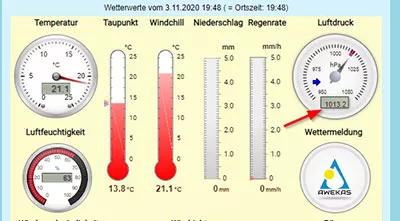
- Scrollen Sie nach unten bis Sie zum Menüpunkt "zum Vergleich mit Nachbarstationen" kommen und klicken Sie auf den Link.
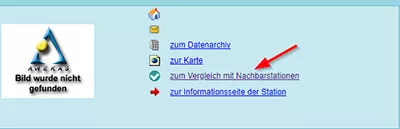
- Sie sehen nun die Qualitätskontrollseite Ihrer Station.
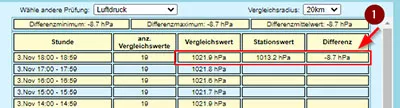
Wählen Sie als Vergleichsparameter "Luftdruck"
Im Feld "Differenz" können Sie den Korrekturwert Ihrer Wetterstation ablesen. (In unserem Beispiel ist der Luftdruck um 8,7 hPa zu gering). Notieren Sie Ihren angezeigten Wert. - Starten Sie den Einstellungsmodus der Basisstation erneut, indem Sie die WLAN Taste an der Rückseite der Basisstation solange drücken, bis in der Anzeige wieder der Schriftzug "AP" blinkt.
- Verbinden Sie Ihren PC wieder mit der Wetterstation analog den Punkten 10. bis 13. (WLAN mit der Basisstation verbinden)
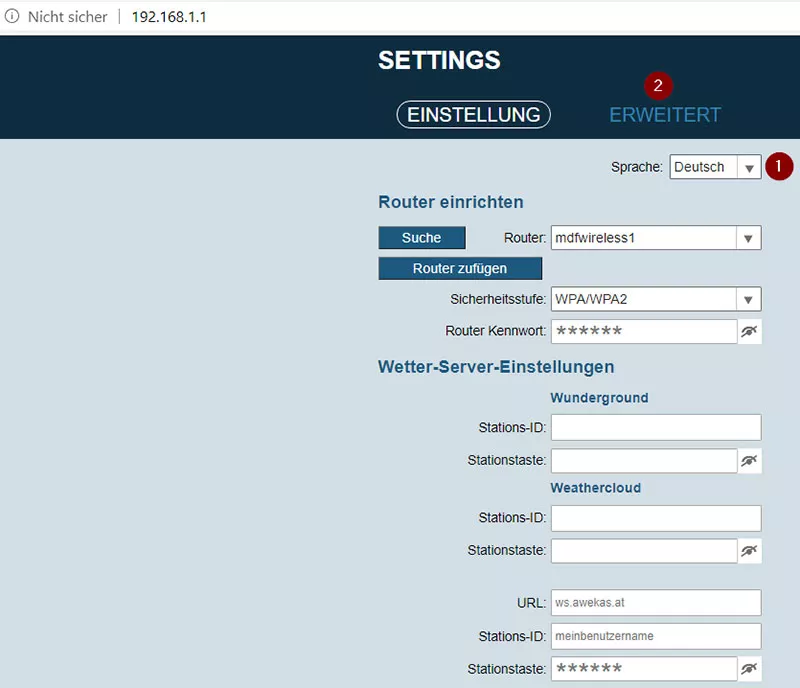
1.) Wählen Sie die Sprache Deutsch
2.) Klicken Sie auf "ERWEITERT" - Tragen Sie im das Feld "Absoluter Druckausgleich" und "Relativer Druckausgleich" den Korrekturwert aus Punkt 19. ein.
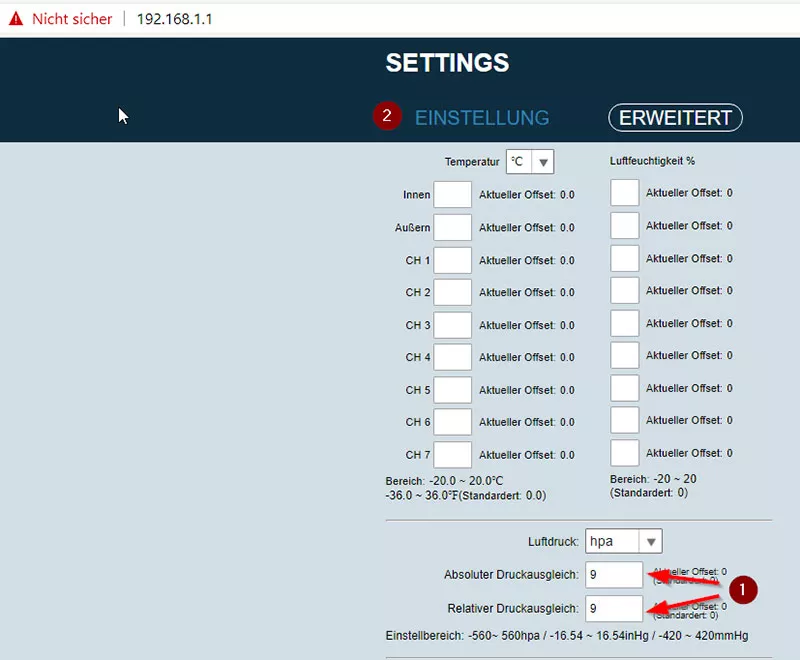
1.) (wurde also ein Wert von -8,7 hPa angezeigt muss ein Korrekturwert von +9 (Aufgerundet) eingegeben werden
2.) Klicken Sie anschließend auf "EINSTELLUNG" - Klicken Sie auf "Einstellen" um alle Angaben zu speichern.
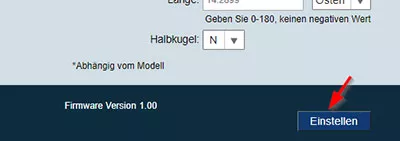
- Kontrollieren Sie auf Ihrer AWEKAS Stationsseite nun Ihren Luftdruck. Dieser sollte ähnlich des Vergleichswertes aus Punkt 17 sein.

